Les outils Smush sont des fonctionnalités supplémentaires destinées à améliorer la gestion de votre site. Les outils actuellement disponibles sont :
- Détection de redimensionnement d’image
- Restauration en masse
Détection de redimensionnement d’image
L’outil de détection de redimensionnement d’image met en évidence toutes les images qui sont trop grandes ou trop petites pour leurs conteneurs. Ceci est particulièrement utile pour vous assurer que vous fournissez constamment des images de haute qualité dans vos galeries et réduit le risque que vous diffusiez sans le savoir des images floues sous-dimensionnées.
Cliquez sur la bascule Détecter et afficher des images de taille incorrecte pour activer cette fonctionnalité et cliquez sur Mettre à jour les paramètres pour enregistrer vos modifications.
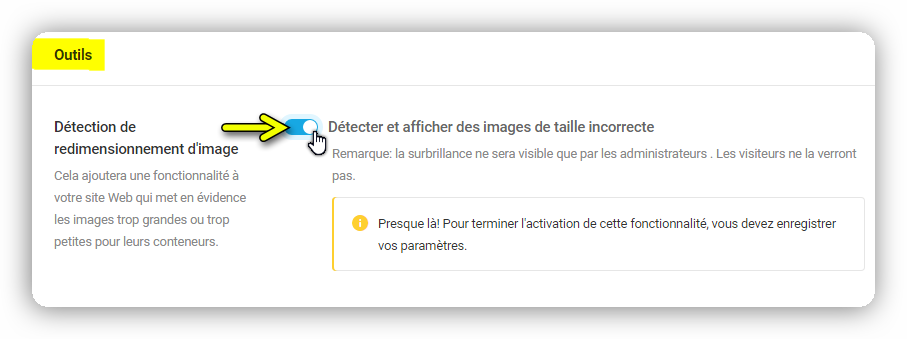
Si cela est activé, vous remarquerez une section Problèmes d’image dans votre barre latérale droite de votre site depuis le frontend.
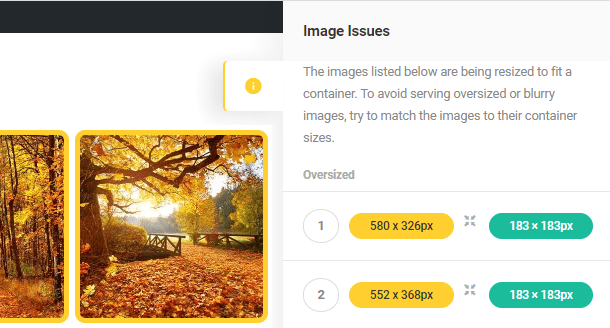
REMARQUE : seuls les administrateurs du site verront ces informations et le frontend restera inchangé pour tous les visiteurs.
Les images surdimensionnées et sous-dimensionnées seront répertoriées avec la taille réelle de l’image dans une bulle jaune et les dimensions d’image recommandées dans une bulle verte. Passez la souris sur chaque bloc numéroté pour une note recommandant la taille d’image idéale pour ce conteneur, ou cliquez dessus pour être redirigé vers l’image en question. L’image associée au bloc numéroté sur lequel vous venez de cliquer clignotera une fois avec une dominante grise pour indiquer qu’il s’agit de l’image que vous avez sélectionnée.
Si toutes les images de la page sont de la bonne taille ou s’il n’y a pas d’images sur la page, vous verrez une note indiquant que toutes les images sont correctement dimensionnées dans la même section Problèmes d’image .
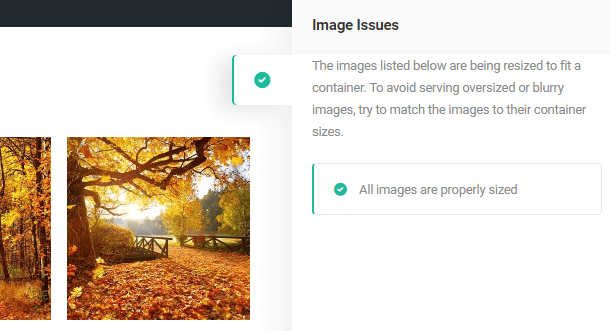
Restauration en masse
Utilisez la fonction de restauration en bloc pour restaurer vos miniatures d’image à leur format d’origine. Cet outil peut être utile si vous faites des erreurs avec vos images et souhaitez les ramener à leur état d’origine.
Notez que vous devez activer la fonction Stocker une copie de mes images en taille réelle dans les paramètres Smush en masse pour pouvoir restaurer vos images.
IMPORTANT
La fonction de restauration en bloc fonctionnera uniquement pour restaurer les originaux des images qui ont été téléchargées dans le répertoire / uploads / via la médiathèque. Cette fonction ne restaure aucune image qui a été optimisée à l’aide de Smush par répertoire. Si vous devez restaurer des images optimisées dans un répertoire autre que le répertoire /uploads /, vous devrez les restaurer manuellement.
L’outil de restauration en bloc utilise l’image d’origine pour restaurer les vignettes. Cela signifie que si votre image d’origine a été compressée par Smush, la qualité de la vignette restaurée peut être mauvaise que son état d’origine. Pour modifier si vos images originales soient compressées ou non, vous pouvez activer ou désactiver la fonction Smush mes images originales dans vos paramètres Smush en masse.
Cliquez sur le bouton Restaurer les miniatures pour démarrer le processus de restauration.
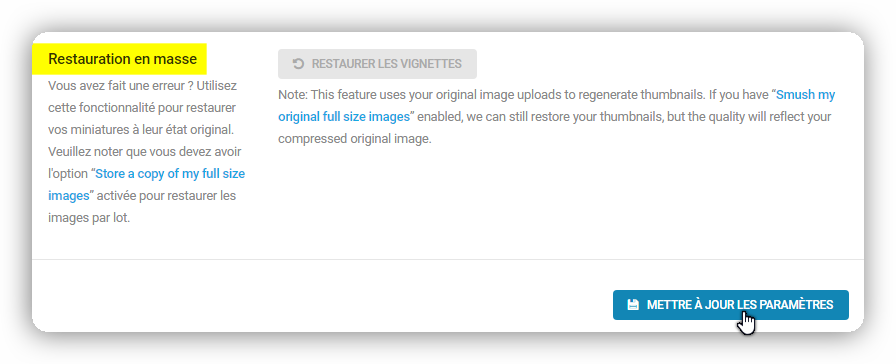
Vous serez alors accueilli avec une demande de confirmation. Cliquez sur Confirmer pour poursuivre la restauration. Vous pouvez également cliquer sur Annuler ou sur l’ icône X pour quitter sans lancer la restauration.
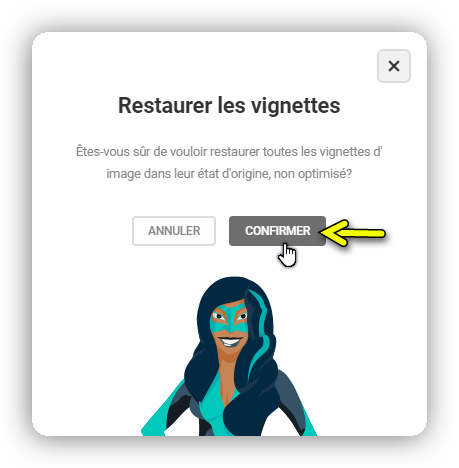
Le processus de restauration sera suivi par une barre de progression et vous pouvez annuler le processus en cliquant sur l’une des icônes X.
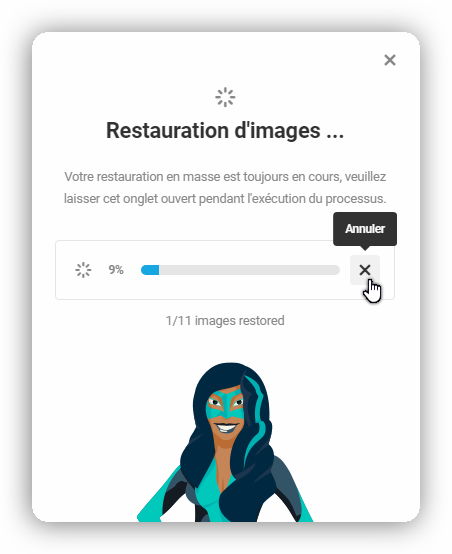
Si la restauration en masse a réussi, vous recevrez un message de réussite. Cliquez sur Terminer pour terminer le processus.
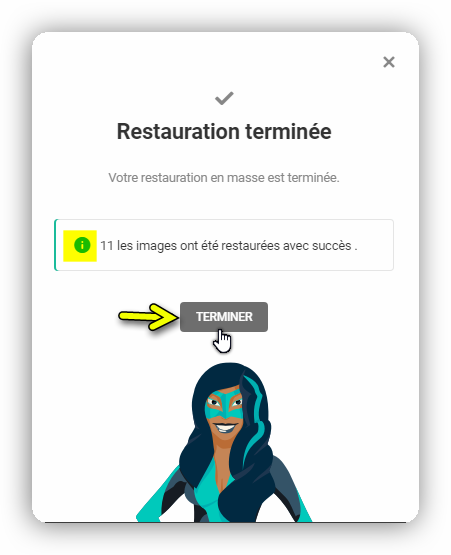
Si Smush a rencontré des erreurs lors de la tentative de restauration en masse de vos miniatures, vous recevrez un message vous informant des images qui n’ont pas été régénérées.
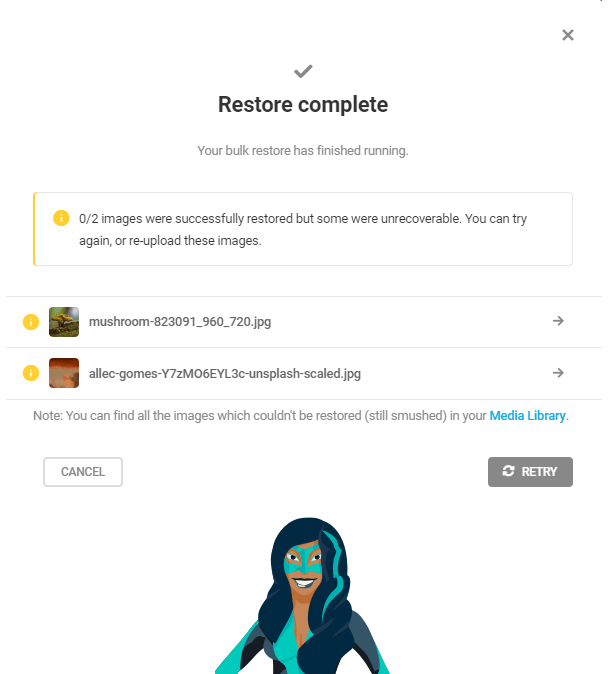
Cliquez sur Réessayer pour ré exécuter la restauration en masse ou sur Annuler pour fermer le message. Vous pouvez afficher les images non récupérées dans votre médiathèque en cliquant sur l’icône de flèche pour chaque image.


